Kupujesz smartfon lub tablet z Androidem? Oto, co trzeba wiedzieć
W okresie przedświątecznym wielkim hitem w Polsce bez wątpienia będą tablety oraz smartfony z Androidem. Wybór tego typu urządzeń jest ogromny, ale spora część tabletów oraz telefonów, szczególnie tych tańszych, nie różni się tak bardzo. Powód? Ten sam system operacyjny. Oto 10 porad pomocnych przy pierwszym kontakcie z systemem Android.

Poniższy materiał traktuje wyłącznie o systemie Android i skierowany jest do początkujących użytkowników. Osoby zastanawiające się, jaki telefon warto wybrać, zapraszamy do tej sekcji naszego serwisu. Wszyscy szukających dobrych tabletów z Androidem powinni zajrzeć tutaj. Wszyscy korzystający z systemu Android prawdopodobnie znają już zamieszczone tutaj informacje.
1. Na rynku nadal znajdziemy urządzenia z systemami Android 2.1, 2.2 lub 2.3, a także 4.0 - to starsze wersje systemu autorstwa Google. Niektóre z tych urządzeń można zaktualizować do nowszej wersji Androida, ale nie zawsze. Jak sprawdzić, czy jest to możliwe?
Najlepiej przed ewentualnym zakupem sprawdzić informacje na stronie producenta lub zapytać sprzedawcę - jeśli kupujemy dane urządzenie w sklepie. Optymalnym rozwiązaniem byłby zakup urządzenia przynajmniej z Androidem 4.1 (lub urządzenia, które można zaktualizować do tej wersji). Niektóre aplikacje do poprawnego działania wymagają Androida przynajmniej w wersji 4.0.
2. Po włączeniu urządzenia z Androidem konieczne jest przejście procesu konfiguracji, w którym wybieramy język, ustawiamy sieć WiFi i logujemy się na konto Google. Czym jest to ostatnie?
To konto umożliwiające korzystanie ze sklepu z aplikacjami Google Play - jedynego oficjalnego źródła aplikacji dla systemu Android. Aby zalogować się na to konto, konieczne jest posiadanie konta Gmail. Jeśli takowego nie mamy, należy wybrać opcję Załóż konto. Cały proces - dokładnie, wraz ze zdjęciami, krok po kroku - omawiamy w tym materiale.
3. Zakończenie tej części uruchamiania urządzenia i połączenie z siecią Wi-Fi oznacza, że możemy zainstalować na urządzeniu kolejne aplikacje oraz zaktualizować te już zainstalowane (w większości będą to aplikacje Google, takie jak na przykład YouTube, Gmail, przeglądarka Chrome, Google Maps etc). Warto pobierać i aktualizować aplikacje korzystając z sieci WiFi.
Jeśli w urządzeniu mamy już włożoną kartę SIM - smartfon lub tablet automatycznie powinien pobrać ustawienia operatora i nie powinniśmy mieć problemów z transferem danych za pomocą mobilnego internetu. O tym jak ustawić sieć komórkową i ustawić limit pobierania danych traktujemy w tym materiale.
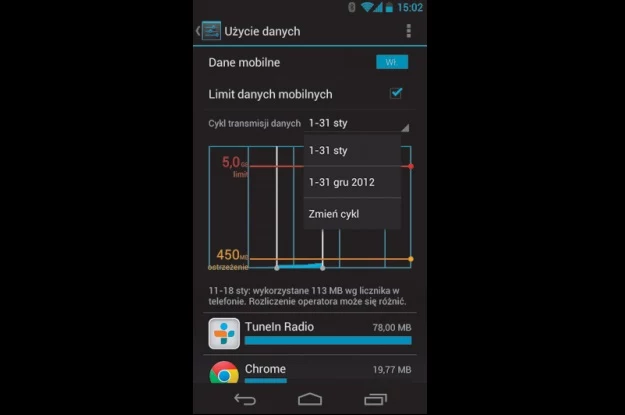
4. Sklep Google Play to bez wątpienia platforma, z której będziemy chcieli skorzystać od razu po zaliczeniu wcześniejszych etapów. Jakie aplikacje warto z niego pobrać?
10 najciekawszych - naszym zdaniem - aplikacji opisaliśmy w materiale 10 aplikacji, które trzeba mieć w swoim smartfonie z Androidem. O czym zawsze należy pamiętać? Z pewnością o czytaniu komentarzy - to one podpowiedzą nam, czy dana aplikacja jest warta pobrania. A także - co bardzo ważne - czy nie jest to próba oszustwa i podszycia się pod inną popularną aplikację.
5. Bezpieczeństwo korzystania z urządzenia z systemem Android. Jak każde urządzenie z systemem operacyjnym, także Android jest narażony na ataki. Ale bez obaw - jeśli korzystamy z oficjalnych aplikacji, nie powinniśmy mieć problemów. Co nie oznacza, że nie należy uważać.
Domyślnie telefon i tablet jest ustawiony na blokowanie instalacji z nieznanych źródeł. To dobrze. Jeśli chcemy to zmienić albo włączyć tę funkcję po tym, jak ktoś ją zmienił. Musimy wejść do opcji Ustawienia, potem znaleźć opcje Aplikacje i zaznaczyć Zaznacz pole wyboru Nieznane źródła. Wtedy będziemy mogli instalować aplikacje spoza Google Play. Jeśli jednak tego nie potrzebujemy - lepiej nie włączać tej opcji.
6. Synchronizacja Kontaktów. Jeśli mamy zapisane kontakty na karcie SIM, wystarczy wejść do Kontaktów i skopiować je z karty SIM. Kontakty można także pobrać z innych kont (np. konto Google) oraz serwisów (np.Facebook). Nowe kontakty można synchronizować (kopiować) z kontem Google. Jak dokładnie to robić, opisujemy w tym materiale.
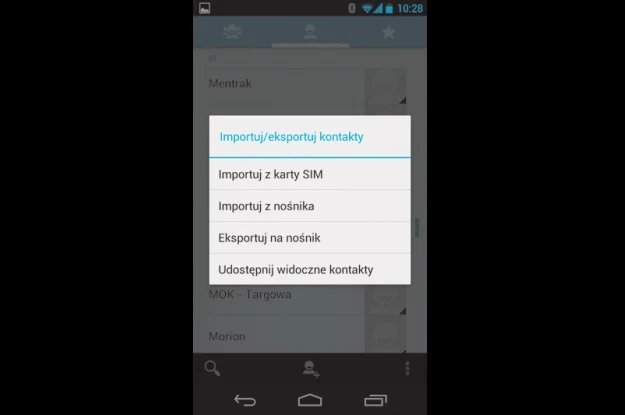
7. Każdy system z Androidem umożliwia zmianę tapety, rozmieszczenia ikon i tak dalej - tutaj wszystko zależy od samego użytkownika. Możliwości zawsze pozostają te same, chociaż istnieją pewne różnice zależnie od wersji systemu oraz urządzenia. Ogólne omówienie możliwości modyfikacji Androida znajdziemy w tym miejscu.
8. Niektóre telefony i tablety (na przykład urządzenia Samsunga, LG czy Sony) mają własne nakładki przygotowane z myślą o Androidzie - zmieniają one odrobinę wygląd systemu, ikon oraz wprowadzają dodatkowe funkcje. Jednak sam system działa tak samo, a wszystkie omówione powyżej punkty są nadal aktualne.
Tanie telefony oraz tablety w większości przypadków mają zainstalowaną praktycznie niezmodyfikowaną wersję Androida - często dokładnie tę samą. Niestety, niektóre urządzenia z niższej półki nie mają przetłumaczonych wszystkich opcji na język polski - nie należy zatem dziwić się, kiedy zobaczymy nieliczne komunikaty w języku angielskim.
9. Tablet i telefon podłączamy do komputera przy pomocy kabla miniUSB - praktycznie zawsze dostępnego w pudełku. Przy pierwszym podłączeniu urządzenia, komputer (system Windows) może poprosić o instalację sterowników. Należy wyrazić na to zgodę.
W większości przypadków, komputer powinien "zobaczyć" urządzenie z Androidem jako pamięć przenośną (jak pendriva USB). Osobo "zobaczy" pamięć przenośną telefonu, a osobno kartę microSD (jeśli mamy taką w telefonie). Niektórzy producenci, w większości ci więksi (Samsung, LG, Sony, HTC etc.) mają specjalne, dedykowane oprogramowanie do obsługi podłączonego telefonu oraz jego aktualizacji.10. Więcej informacji o systemie Android można znaleźć w naszym dziale dotyczącym systemów operacyjnych - link tutaj.









